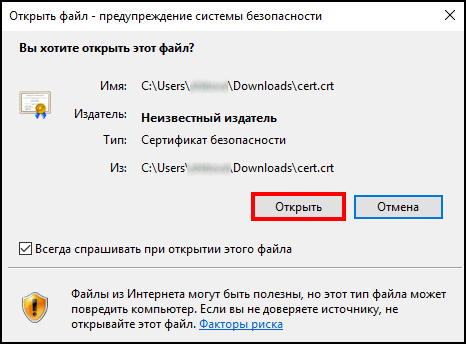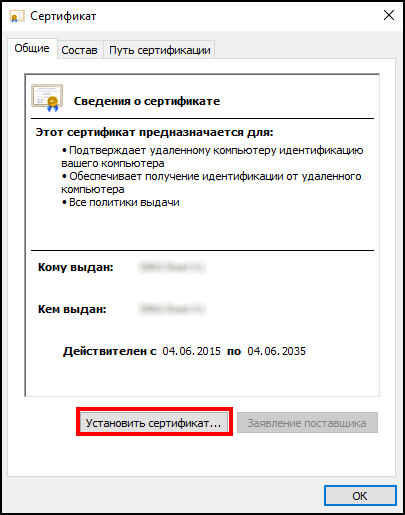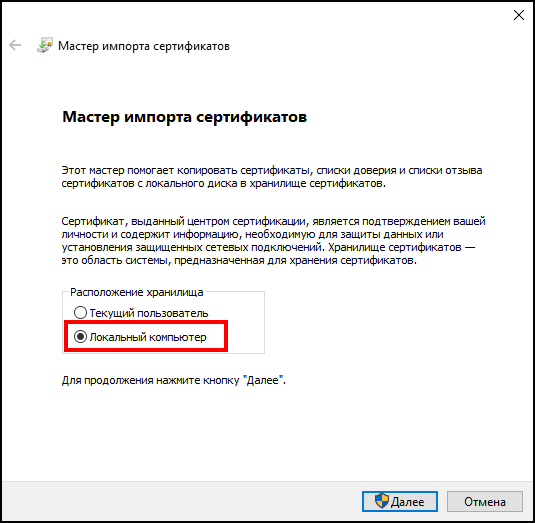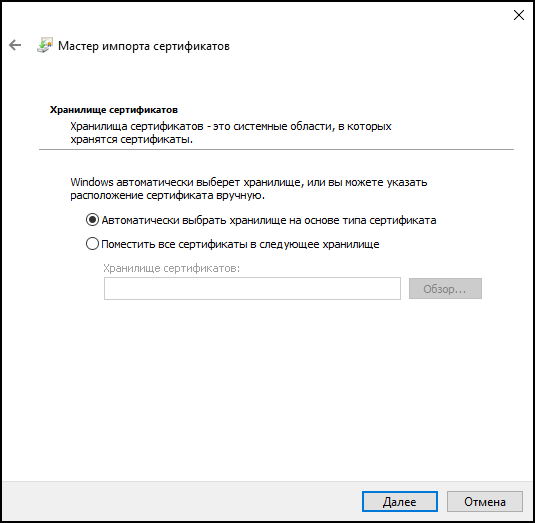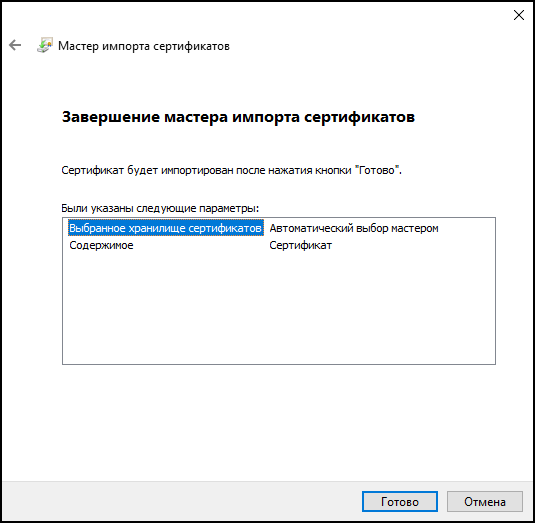Обновление SSL-сертификата — различия между версиями
Материал из TaxiMaster
(→Порядок действий для обновления) |
(→Ссылка) |
||
| Строка 6: | Строка 6: | ||
== Ссылка == | == Ссылка == | ||
| − | http://files.bitmaster.ru/TM/cert/cert.crt | + | Актуальные сертификаты, которые нужно установить: |
| + | |||
| + | http://files.bitmaster.ru/TM/cert/cert.crt | ||
| + | |||
| + | [https://files.bitmaster.ru/TM/cert/ISRG%20Root%20X1.cer https://files.bitmaster.ru/TM/cert/ISRG Root X1.cer] | ||
== Порядок действий для обновления == | == Порядок действий для обновления == | ||
Версия 10:10, 1 октября 2021
Протокол SSL (от англ. Secure Sockets Layer – уровень защищённых сокетов) криптографический протокол, который гарантирует безопасное соединение. Для работы SSL-протокола требуется, чтобы на сервере был установлен SSL-сертификат.
SSL-сертификат – это уникальная цифровая подпись. Такой сертификат нужен для защиты транзакций и предотвращения несанкционированного доступа к информации.
Обновление SSL-сертификата необходимо для продолжения действия протокола.
Ссылка
Актуальные сертификаты, которые нужно установить:
http://files.bitmaster.ru/TM/cert/cert.crt
https://files.bitmaster.ru/TM/cert/ISRG Root X1.cer
Порядок действий для обновления
Чтобы обновить SSL-сертификат, необходимо:
- Скачать сертификат по ссылке ( http://files.bitmaster.ru/TM/cert/cert.crt ).
- Запустить скачанный файл.
- Если появится окно предупреждения безопасности, нажать Открыть. Если данное окно не появится, то перейти к следующему шагу.
- Нажать Установить сертификат….
- Выбрать Локальный компьютер и нажать Далее.
- Нажать Далее.
- Нажать Готово.
- Сертификат успешно импортирован.